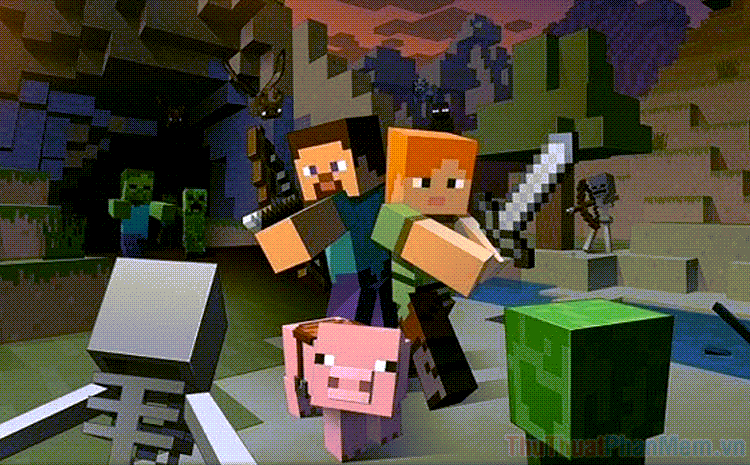Tăng fps lol - Cách tăng FPS game liên minh huyền thoại để chơi mượt trên máy cấu hình thấp
Nếu bạn là một game thủ thì chắc hẳn không xa lạ gì với tựa game Liên Minh Huyền Thoại hay còn gọi tắt với cái tên tiếng Anh là LOL (League of Legends), đây có thể coi là tựa game online thành công nhất hiện nay khi mà số lượng người chơi là vô cùng lớn. Có được thành công như vậy một phần là nhờ LOL không đòi hỏi bạn phải sở hữu một chiếc máy tính có cấu hình cao, bạn có thể chơi nó trên cả những chiếc laptop có cấu hình trung bình mà vẫn mượt mà. Tuy nhiên nếu máy tính của bạn chỉ có cấu hình thấp thì cũng sẽ gặp khó khăn trong việc chơi mượt tựa game này. Vì vậy ở bài viết sau đây ThuThuatPhanMem.vn sẽ hướng dẫn các bạn tuỳ chỉnh một số cài đặt trong game để có thể tăng FPS cũng như chơi LOL mượt hơn trên những máy cấu hình thấp. Mời các bạn tham khảo.

1. Tuỳ chỉnh Client Liên Minh Huyền Thoại
Cho những bạn chưa biết Client là gì thì hình dưới đây chính là client của LOL:
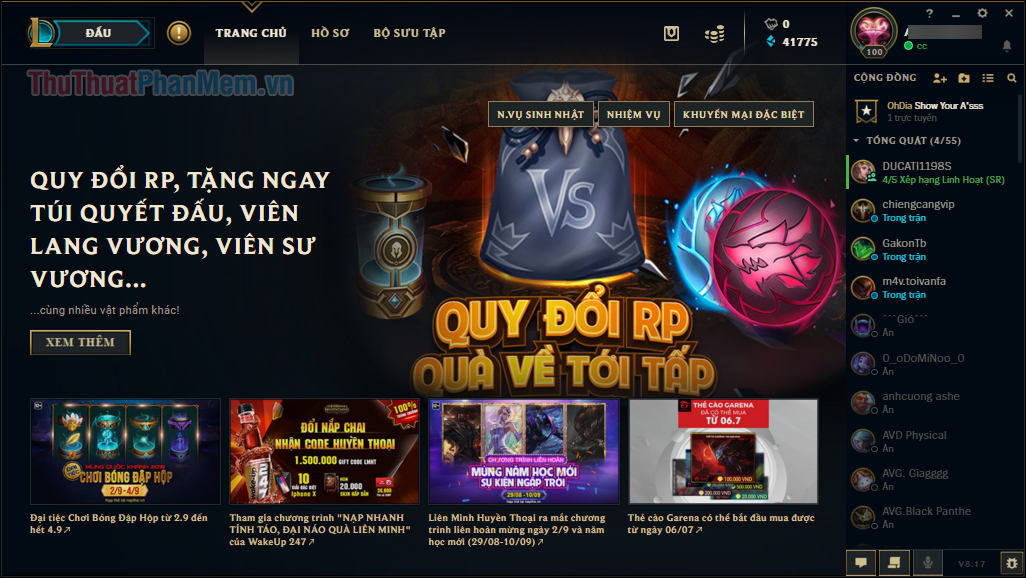
Client chính là nơi bạn xem thông tin tài khoản, hồ sơ, bộ sưu tập, cửa hàng..v.v.. là nơi bạn chọn chế độ chơi cũng những chọn tướng trước khi vào trận.
Như các bạn đã biết khi chúng ta vào trong trận đấu thì Client vẫn chạy và khi đó sẽ chiếm một phần tài nguyên của máy tính của bạn. Đây có thể là nguyên nhân khiến thời gian tải trận của chúng ta lâu hơn và đôi khi làm game giật lag.
Để tự động tắt Client khi vào trận đấu thì chúng ta làm như sau:
Các bạn nhấn vào biểu tượng cài đặt hình bánh răng ở góc trên bên phải Client để ở mục cài đặt. Trong cửa sổ cài đặt tại mục Tổng Quan các bạn tích chọn 2 dòng đó là Bật chế độ cấu hình thấp và Tắt client khi trong trận. Tiếp theo đó bạn nên chọn kích thước cửa sổ ở mức thấp nhất đó là 1024x576, cuối cùng các bạn nhấn Xong để lưu lại.
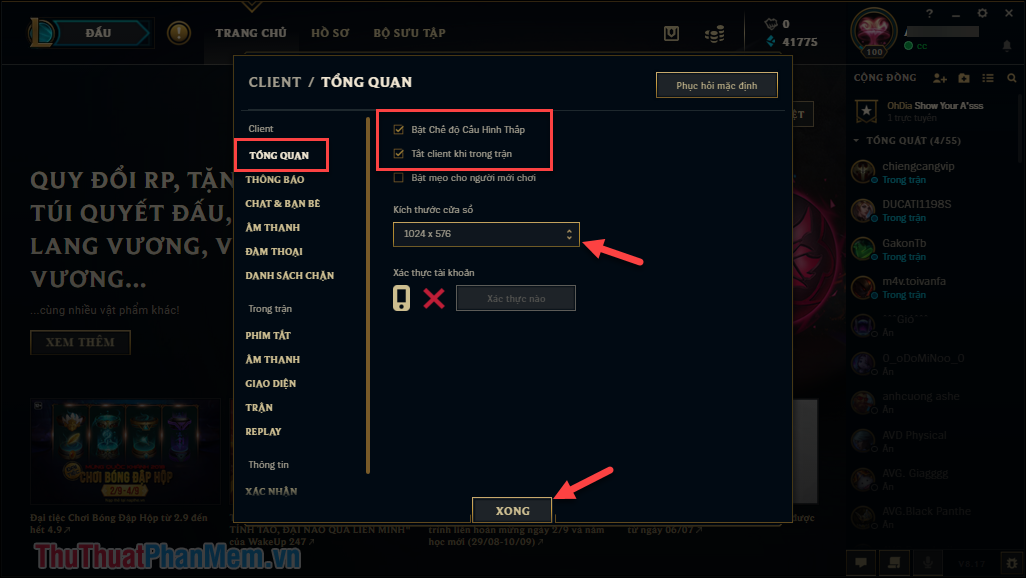
2. Tuỳ chỉnh trong trận đấu
Sau khi cài đặt trong client xong chúng ta sẽ tiếp tục cài đặt đồ hoạ trong trận đấu. Các bạn nên vào phòng tập để cài đặt tránh ảnh hưởng đến trận đấu.
Các bạn mở cài đặt trong trận đấu và chọn mục Hình Ảnh.
- Đầu tiên là độ phân giải thì các bạn nên chọn độ phân giải thấp nhất có thể, nhưng cũng không nên để thấp quá ảnh hưởng đến tầm nhìn.
- Mục chế độ các bạn chọn Không viền
- Tích chọn mục Giấu thứ bắt mặt (những chi tiết thừa thãi sẽ bị tắt đi)
- Đồ hoạ các bạn kéo xuống mức Rất thấp.
- Mục Bóng các bạn chọn Tắt (cái này quan trọng), máy yếu nên tắt chức năng rọi bóng này sẽ giúp giảm dật lag.
Cuối cùng các bạn nhấn Okay để lưu lại.
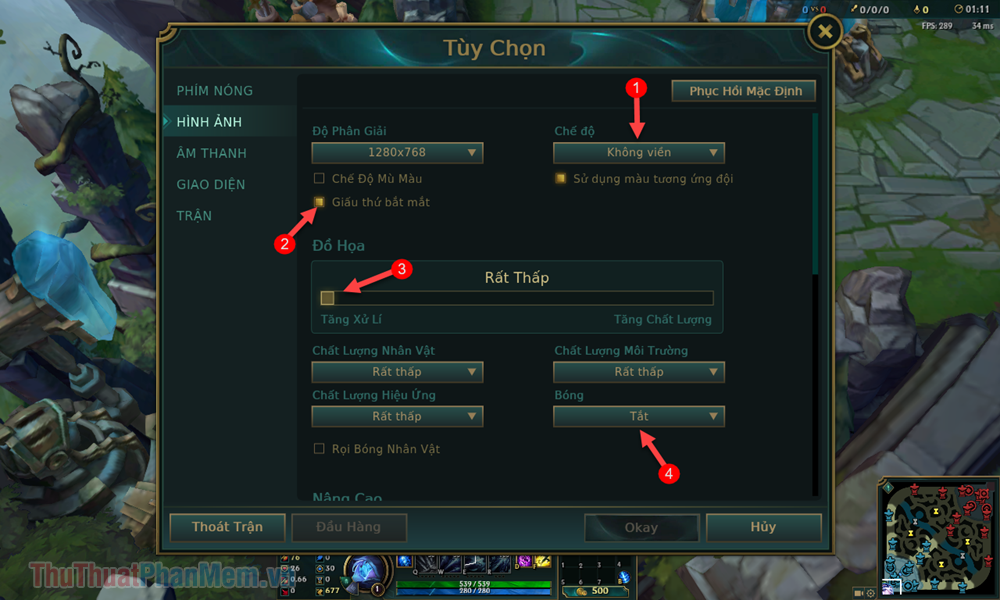
3. Tuỳ chỉnh đồ họa trong file hệ thống LOL
Các bạn mở thư mục chứa game LOL sau đó tìm đến thư mục Config theo đường dẫn như hình dưới ( có thể mỗi máy sẽ lưu theo thư mục khác nhau, thư mục game lol sẽ có tên 32787).
Sau khi tìm được thư mục Config các bạn chuột phải lên file game.cfg và chọn Open with
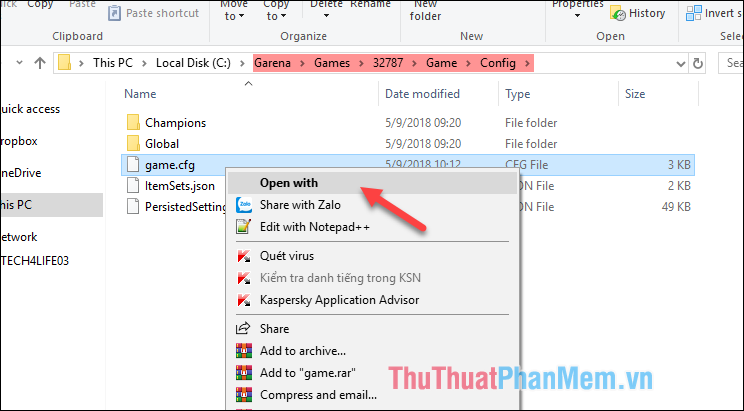
Tiếp theo chọn Notepad và nhấn OK
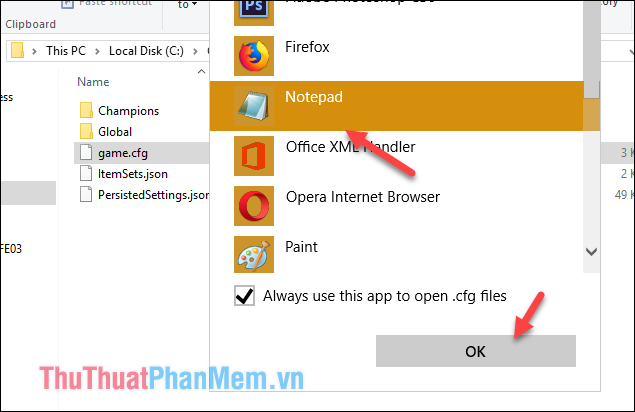
Sau khi file game.cfg được mở ra các bạn tìm đến mục performance, các bạn đổi hết giá trị của các mục thành 0, trừ 2 mục đó là ShadowsEnabled và FrameCapType thì các bạn giữ nguyên giá trị. Còn mục EnableParticleOptimizations các bạn đổi giá trị thành 1.
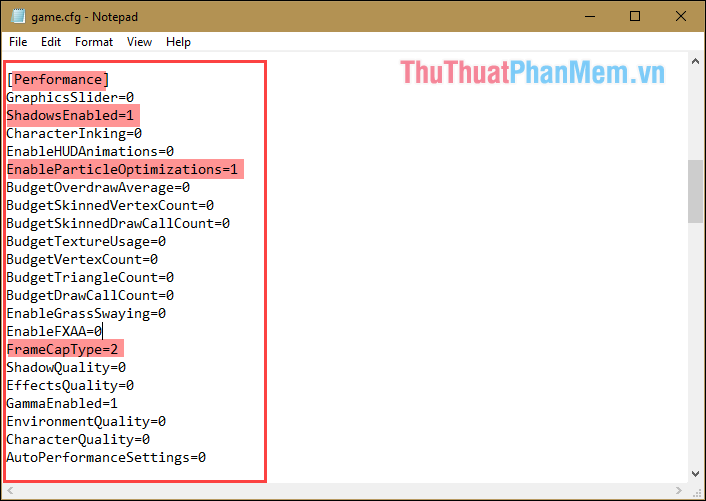
Tiếp theo đó các bạn kéo xuống dưới cùng nhấn Enter xuống dòng và thêm các dòng lệnh giảm lag sau:
[UnitRenderStyle] Inking=0 AdvancedReflection=0 EnableGrassSwaying=0 PerPixelPointLighting=0
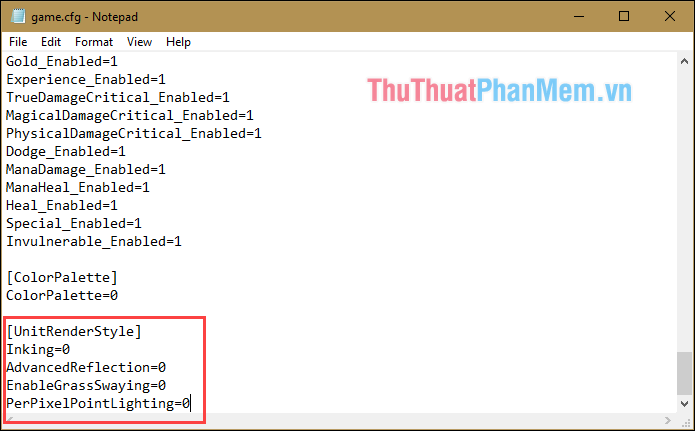
Cuối cùng các bạn nhấn Ctrl+S để lưu lại và tắt cửa sổ này đi.
Bước tiếp theo các bạn lại chuột phải lên file game.cfg và chọn Properties (dòng cuối cùng), sau đó cửa sổ mới hiện lên các bạn tích chọn mục Read-only và nhấn OK
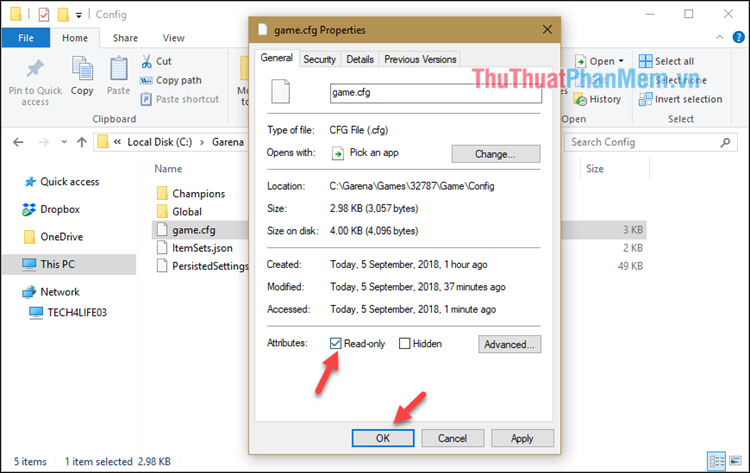
Bây giờ bạn có thể vào game và cảm nhận xem game đã bớt giật lag chưa nhé.
Ngoài ra để chơi game mượt nhất có thể thì bạn nên tắt các chương trình khác trong lúc vào trận, nhất là trình duyệt bạn không nên vào facebook trong lúc chơi game vì facebook sẽ ngốn rất nhiều RAM của máy tính.